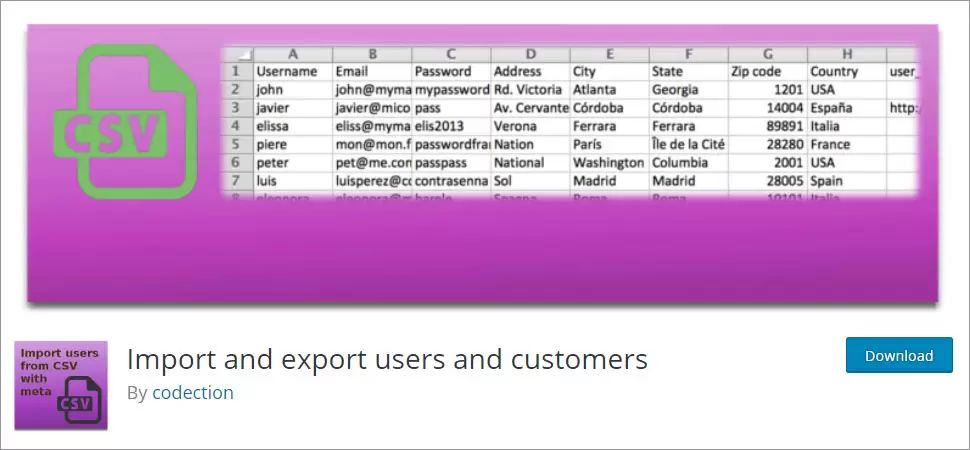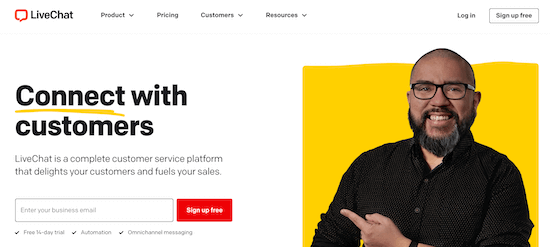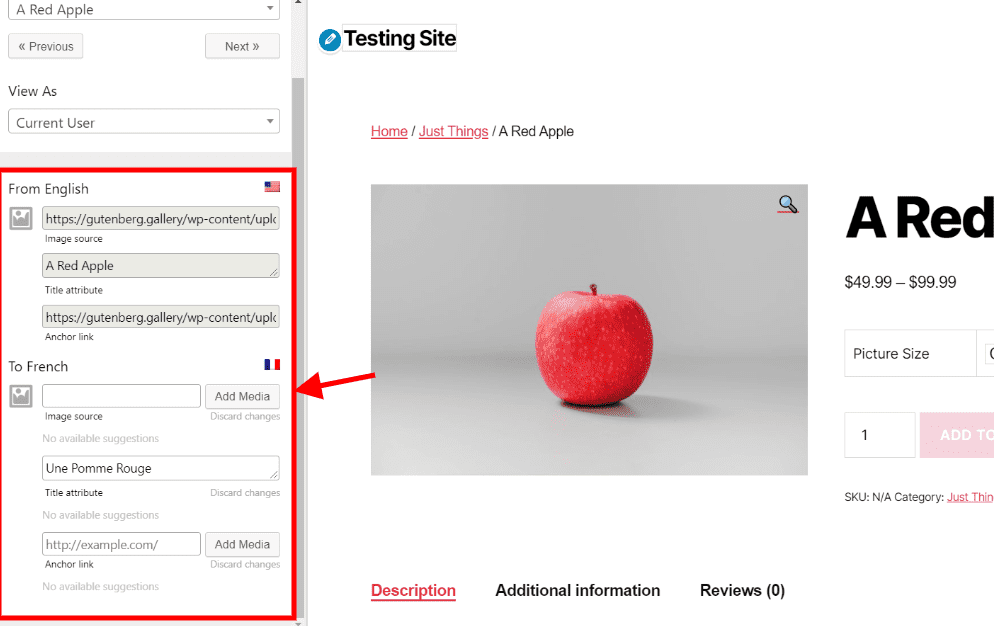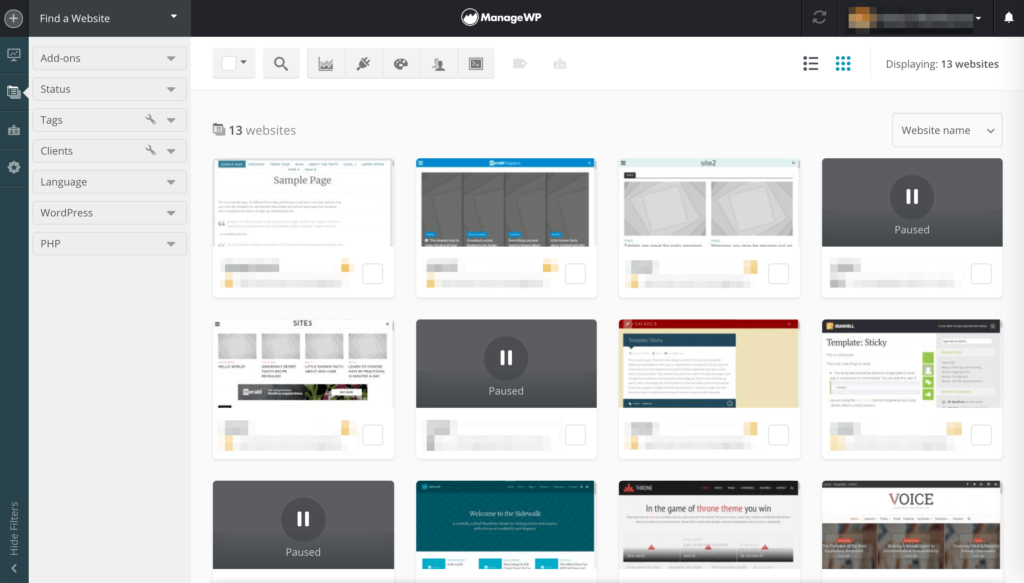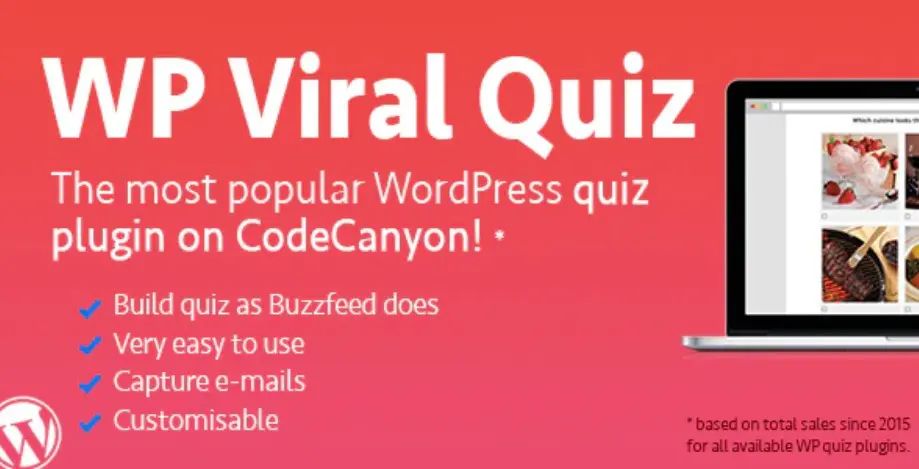Вы хотите добавить форму заявки на вакансию на свой веб-сайт WordPress? Часто малые предприятия не имеют системы приема заявлений о приеме на работу. Это может быстро привести к появлению огромного количества резюме в вашем почтовом ящике без простого способа их сортировки.
Хорошая новость в том, что эту проблему легко решить. В этой статье мы покажем вам, как создать форму заявления о приеме на работу в WordPress, которая упростит людям подачу заявки в Интернете, а также упростит вам управление приложениями в одном месте.
Создание формы заявления о приеме на работу в WordPress
Если вы управляете веб-сайтом для малого бизнеса, то добавление страницы «Карьера» или «Работа» на вашем веб-сайте позволит вам привлечь талантливых людей в свою команду. Чтобы привлечь лучших людей, вам также нужно упростить заинтересованным кандидатам подачу заявки на работу, добавив форму заявки на вакансию на этой странице.
Давайте посмотрим, как WordPress упрощает добавление формы заявки на вакансию. Во-первых, вам необходимо установить и активировать плагин WPForms. После активации плагина вам необходимо посетить страницу WPForms » Настройки на панели инструментов WordPress, чтобы ввести лицензионный ключ. Вы можете найти свою лицензию в своей учетной записи на веб-сайте WPForms.

Затем перейдите на страницу WPForms » Addons, чтобы установить надстройку Form Templates Pack. В этот пакет входит шаблон формы заявления о приеме на работу.

Совет: Пакет шаблонов форм доступен только в том случае, если у вас есть тарифный план Pro для WPForms или выше. Тем не менее, вы по-прежнему можете создать форму заявления о приеме на работу, используя шаблон простой контактной формы в бесплатной версии плагина.
Пришло время создать форму. Для начала вам нужно посетить WPForms » Добавить новый в админке WordPress. На этой странице вам будет предложено назвать вашу форму и выбрать шаблон. После этого прокрутите вниз до шаблона формы загрузки заявления о приеме на работу или найдите его с помощью панели поиска.

После того, как вы нажмете на выбранный вами шаблон, вы попадете в конструктор форм WPForms. Здесь вы увидите шаблон формы загрузки заявления о приеме на работу по умолчанию. Вы можете использовать его как есть или редактировать с помощью интерфейса перетаскивания.

Далее вам необходимо разместить форму на своем сайте. Вы можете встроить его в сообщение или страницу или даже добавить на свою боковую панель. Мы собираемся создать новую страницу, выбрав Страницы » Добавить новую на панели инструментов WordPress. На экране редактирования страницы просто нажмите (+), чтобы добавить новый блок, а затем найдите блок WPForms. Вы можете найти его в разделе блоков «Виджеты» или воспользоваться панелью поиска.

После того, как вы добавили этот блок, щелкните и выберите форму заявки на вакансию из раскрывающегося списка.

WPForms загрузит предварительный просмотр вашей формы в редактор содержимого. Теперь вы можете продолжить и сохранить или опубликовать свою страницу. После этого не забудьте посетить свой веб-сайт, чтобы увидеть живую форму в действии. На нашей странице у нас есть заголовок, краткое описание, изображение, а затем форма заявки на работу.

Примечание. Если вы используете старый классический редактор WordPress, вы можете нажать кнопку «Добавить форму», чтобы добавить форму на свою страницу.

Редактирование формы заявления о приеме на работу
Вы можете отредактировать форму заявки на вакансию в любое время, чтобы добавить дополнительные поля, уведомления и описания. Для этого просто перейдите на страницу WPForms » Все формы и щелкните заголовок своей формы, чтобы открыть ее для редактирования:

Вы можете изменять существующие поля (части формы), перемещать их вверх или вниз, удалять поля и добавлять новые.
Во-первых, мы собираемся отредактировать вопрос “Как вы узнали об этой должности?” в нашей форме заявки на вакансию. Чтобы отредактировать поле, щелкните по нему. Вы увидите, что параметры для поля открываются на левой панели редактирования. Мы собираемся удалить параметры «Газетная реклама» и «Радио/телеобъявление». Просто нажмите кнопку (-) рядом с опцией, чтобы удалить его.

Затем мы удалим поле «Если другое» сразу под этим. Чтобы удалить поле, просто наведите указатель мыши на поле и затем щелкните появившийся красный значок корзины.

Мы также собираемся добавить поле непосредственно перед загрузкой резюме. Здесь наши потенциальные авторы контента могут поделиться ссылками на свои ранее опубликованные работы. Сначала нажмите на вкладку «Добавить поля» слева, если она еще не выбрана. Затем просто перетащите выбранное поле на место в форме. Мы собираемся использовать поле «Текст абзаца».

Как только поле появится в форме, просто нажмите на него, чтобы изменить его метку и ввести описание.

Вы можете внести в форму столько изменений и дополнений, сколько захотите. После этого не забудьте нажать кнопку «Сохранить».
Редактирование уведомлений и подтверждающих сообщений для вашей формы заявления о приеме на работу
По умолчанию все заявки на вакансии будут отправлены на адрес электронной почты администратора вашего сайта WordPress. Однако в некоторых случаях лицо, ответственное за управление этими заявками о приеме на работу, может не быть администратором вашего веб-сайта.
Вот почему WPForms упрощает отправку форм по электронной почте кому угодно, не предоставляя им доступа к админке WordPress. Вы также можете просматривать все приложения прямо в WordPress. Чтобы изменить настройки уведомлений, просто отредактируйте форму заявки на вакансию и затем перейдите на вкладку «Настройки» – »Уведомления.

В поле «Отправить на адрес электронной почты» введите адреса электронной почты, на которые следует отправлять формы.
Вы также можете изменить другие аспекты уведомления, например, строку темы электронного письма. Если вы хотите отправить заявителю электронное письмо, чтобы сообщить, что его заявка получена, это тоже возможно. Просто следуйте нашим инструкциям по созданию формы с несколькими получателями.
Вы также можете изменить сообщение подтверждения по умолчанию, которое кандидат видит после отправки формы. Вы можете отредактировать его в Настройки » Вкладка Подтверждения. Просто введите желаемое сообщение в поле.

Просмотр отправленных приложений внутри WordPress
Каждое заявление о приеме на работу будет приходить на адрес электронной почты администратора вашего сайта WordPress или адреса, которые вы ввели на вкладке уведомлений. В электронном письме будут указаны все отправленные данные, а также ссылка для загрузки резюме или любых других загруженных файлов.

Совет: Убедитесь, что вы протестировали уведомления по электронной почте, отправив свои формы. WPForms также сохраняет все приложения в самом WordPress. Это позволяет другим членам команды просматривать и даже комментировать приложения.
Чтобы увидеть поданные заявки на вакансии, перейдите в WPForms » Записи на панели инструментов WordPress. Прокрутите вниз до графика и щелкните имя своей формы.

Теперь просто нажмите ссылку «Просмотр» рядом с любым приложением, чтобы просмотреть подробные сведения о нем.

После этого вы сможете увидеть форму заявки. Вы можете скачать резюме кандидата здесь. Вы можете использовать функцию звездочки в WPForms, чтобы выделить своих любимых кандидатов.
Также легко добавить заметку, нажав кнопку «Добавить заметку». Это очень полезная функция, если несколько человек будут просматривать и комментировать приложения.

Вот и всё. Вы успешно создали форму заявки на вакансию на своем сайте WordPress, которая позволяет вам легко собирать и сортировать приложения. Мы надеемся, что это руководство помогло вам научиться создавать форму заявления о приеме на работу в WordPress.
Также вам будет полезно знать, как загружать файлы из сайта WordPress на Гугл Диск. Вы можете так хранить все заявления на нем, не заходя в админку и давая разного уровня доступы кому нужно.
Если вам нужен корпоративный сайт, обращайтесь, есть идеи.